Solutia RTSP de la Eldes
Eldes lanseaza solutia RTSP, cu ajutorul careia veti putea conecta orice camera IP la sistemul de alarma Eldes. Haideti sa vedem despre ce este vorba!
Protocolul de streaming in timp real (RTSP) va ofera sansa de a conecta orice camera IP la sistemul de alarma Eldes prin intermediul aplicatiei mobile Eldes Security. Soluția RTSP va permite sa:
- Transmiteti in direct camerele in orice moment;
- Realizati o captura rapida in timp ce camerele redau imagini live (capturile sunt salvate in spatiul de stocare al dispozitivului);
- Realizati inregistrari video instant (inregistrari sunt salvate in spațiul de stocare al dispozitivului);
- Ascultati ce se intampla in jurul zonei (modelul camerei trebuie sa accepte aceasta functie);
- Schimbati preferinta de calitate a inregistrarii video (disponibila daca este selectat un producator).
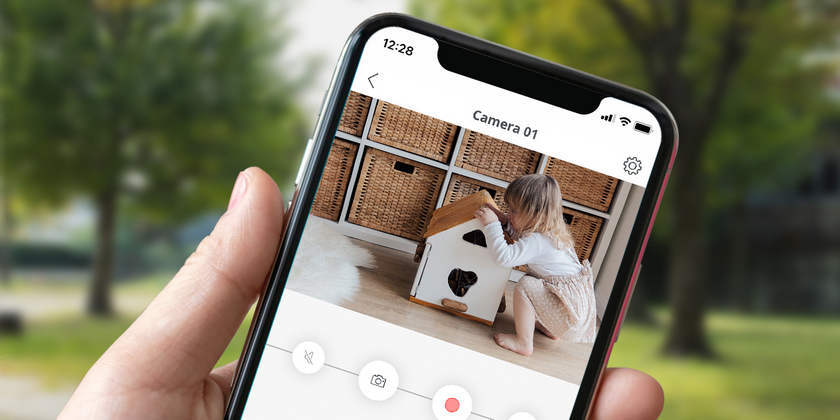
Pentru a demara acest procedeu, exista cativa pasi necesari care trebuie parcursi pentru a stabili conexiunea corecta:
- Setarea unui router sau alte echipamente de retea;
- Configurarea camerei IP;
- Obtine unui link RTSP si stabilirea unui flux video;
- Conectarea camerei utilizand aplicatia Eldes Security
Cand alegeti solutia video Eldes, nu exista nicio limita de camere IP care pot fi conectate la sistemul de alarma. Mai jos puteți vedea lista sistemelor Eldes care accepta fluxul video RTSP:
| DISPOZITIV | Versiune FW |
| ESIM384 | Toate versiunile |
| Pitbull Alarm Pro | Toate versiunile |
| ESIM364 | Incepand cu versiunea 02.10.00 |
| Pitbull Alarm | Incepand cu versiunea 01.02.00 |
Nota: aceeasi camera IP poate fi adaugata si utilizata de mai multi utilizatori!
Cum verificati daca modelul camerei dvs. accepta protocolul RTSP?
Acest lucru poate fi gasit adesea pe site-ul web al producatorului (cautati partea care descrie specificatiile dispozitivului). Daca nu l-ati putut gasi, atunci opteaza pentru servicii online. De exemplu, incercati https://www.ispyconnect.com/. Selectati producatorul camerei si gasiti modelul dispozitivului. Daca dispozitivul dvs. nu se afla in listă, probabil ca nu accepta protocolul RTSP, iar camera nu poate fi conectata la sistemul de alarma Eldes prin linkul RTSP.
- Cum se seteaza un router sau alte echipamente de retea
Nota: pasii si configuratia detaliata a redirectionarii porturilor trebuie furnizate de producator.
Lucruri pe care ar trebui sa le luati in considerare in configurarea retelei inainte de a conecta o camera IP:
a) Furnizorul dvs. de internet furnizeaza o adresa IP statica publica
Pentru a putea vizualiza camera video de oriunde in lume, trebuie sa aveti o adresă IP publica. Adresa IP publica poate fi statica sau dinamica. Va recomandam sa utilizati o adresa IP permanenta, deoarece schimbarea unei adrese IP dinamice duce la schimbarea legaturii RTSP a camerei. In consecinta, fisierele video de la camera nu vor fi disponibile pana cand nu va fi generat un nou link RTSP. Informatiile despre adresa IP publică vor fi furnizate de furnizorul dvs. de internet.
Nota: Daca furnizorul dvs. de internet nu furnizeaza o adresă IP statica publica sau nu sunteti confortabil cu conditiile acesteia, utilizati serviciile DDNS. Acestea permit vizualizarea fluxurilor de camere de oriunde din lume, chiar daca nu aveti o adresa IP statica publica.
b) Camera si echipamentul de retea accepta UPnP
Pentru ca fisierele video de la camera sa poata fi vizualizate din aplicatia Eldes, trebuie sa redirectionati portul de retea extern catre portul intern al camerei. Functia UPnP simplifica semnificativ acest proces, fiind o functie automata de configurare a echipamentelor de retea pentru facilitarea controlului dispozitivului. Dupa activarea functiei UPnP, porturile vor fi redirectionate automat. De asemenea, pot fi redirectionate manual (daca camera IP sau routerul nu accepta această functie sau in cazul in care ceva nu merge in configuratia automata).
c) Cum sa redirectionati porturile de retea
Daca echipamentul dvs. are functia UPnP, activati-l in setarile camerei IP și ale routerului. Dupa aceasta, porturile vor fi redirectionate automat.
d) Cum se activează functia UPnP pe un router
- Accesati setarile routerului.
- Selectati categoria Redirectionare.
- Accesati fila UPnP si faceti click pe Activare daca aceasta optiune a fost dezactivata.
e) Cum se face redirectionarea porturilor manual (daca functia UPnP nu este acceptata)
Daca functia UPnP nu este acceptata sau doriti sa redirectionati porturile manual, atunci:
- Deschideti sectiunea „Redirectionare” din setarile routerului. Alegeti „Declansare port” si faceti clic pe „Adaugare nou”.
- Specificati porturile de retea: portul intern (care este utilizat de camera din retea, valoarea este specificata in instructiunile producatorului) si portul extern (care va fi accesibil din lumea exterioara).
Atentie! Nu se recomanda utilizarea urmatoarelor porturi de retea: 20, 21, 22, 53, 80, 110, 138, 139, 443, 3306, 3128, 3389, 5900, deoarece acestea sunt cel mai des utilizate de diverse servicii de utilitate.
Amintiti-va ca portul extern trebuie sa poata fi obtinut (deschis in setarile routerului si nu este ocupat de niciun serviciu). Puteti sa o verificati prin intermediul serviciilor online, de exemplu: 2ip.io. Daca aveti probleme cu descoperirea unui port deschis, contactati furnizorul dvs. de internet.
Nota: camerele IP utilizeaza portul 554 in mod implicit, dar numarul portului poate varia in functie de diferiti producatori. Valoarea exacta poate fi gasita in manualul dispozitivului.
- Salvati setarile si reporniti routerul. Porturile sunt redirectionate.
Atentie:
- Cand conectati mai multe camere IP, trebuie sa atribuiti si sa configurati porturi de retea individuale pentru fiecare dintre ele.
- Desi procesul de configurare a routerului este foarte asemanator, setarile si numele pot varia pentru diferiti producatori. Inainte de a incepe procesul de configurare, faceti cunostinta cu manualul echipamentului pentru a afla mai multe despre conexiunea camerei la router.
- Daca conectati camera IP intr-o retea de grup, contactati administratorul de sistem. Administratorul va va ajuta cu procesul de configurare.
- Cum se configurează o camera IP
Configurarea camerei IP (mai exact - adresa IP si rezervarea portului) depinde de modelul acesteia si poate fi implementata printr-un browser, o aplicatie sau un inregistrator video. Prin urmare, va recomandam sa urmati instructiunile producatorului atunci cand configurati echipamente video.
Instructiuni privind configurarea camerelor IP:
Cum se configurează o cameră IP Hikvision
Cum se configurează o cameră IP Dahua
Cum se configurează o cameră IP SAFER / Uniview
- Cum sa obtineti un link RTSP si sa stabiliti un flux video?
Metoda 1: Utilizarea documentatiei producatorului
Formatul de legatura RTSP este de obicei specificat in documentatia producatorului sau in interfata web a camerei.
Exemplu de link RTSP pentru camera IP Dahua:
Exemplu de format URL:
rtsp: // nume de utilizator: parola @ ip: port / cam / realmonitor? channel = 1 & subtype = 0
- Nume utilizator: Nume utilizator. De exemplu, admin.
- Parola: Parola dvs. De exemplu, admin.
- IP: IP-ul dispozitivului dvs. De exemplu, 192.168.1.122.
- Port: lasati-l daca valoarea este in mod implicit 554.
- Canal: numarul canalului incepand de la 1. De exemplu, daca este canalul 2, introduceti canalul = 2.
- Subtip: tip de flux. Fluxul principal este 0 (subtip = 0); fluxul secundar este 1 (subtipul = 1).
De exemplu, daca aveti nevoie de fluxul secundar al canalului 2 de la un anumit dispozitiv, atunci adresa URL va fi:
rtsp: // admin: [email protected]: 554 / cam / realmonitor? channel = 2 & subtype = 1
Daca aceste informatii lipsesc sau nu ati reusit sa le localizati, utilizati a doua metoda.
Metoda 2: Utilizarea serviciilor online
De exemplu: https://www.ispyconnect.com/man.aspx?n=Dahua
- Selectati camera corespunzatoare din lista de pe site;
- Completati formularul, specificand adresa IP externa, portul de retea, datele de conectare si parola pentru camera.
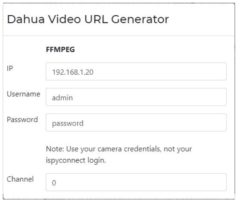
Atentie!
Nu dezvaluiti informatiile pentru obtinerea linkului RTSP sau a intregului link de flux video catre surse neacredibile.
Va sugeram sa indicati date incorecte atunci cand generati un link RTSP si sa le inlocuiti cu date corecte dupa finalizarea generarii. In acest fel, va veti proteja impotriva interceptarii linkurilor de flux de catre servicii terte sau keyloggers.
- Faceti clic pe „Generati”. Veti obține un link catre fluxul dvs. video. Daca este necesar, inlocuiti datele incorecte din link cu cele corecte.
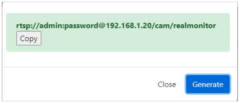
Utilizati playerul media VLC (sau orice player care permite vizionarea fluxului video) pentru a verifica functionarea linkului RTSP.
Cum sa vizualizati un videoclip de pe o camera IP utilizand VLC media player:
- Lansati VLC media player;
- Selectati „Fișier” -> „Deschideti reteaua”;
- Introduceti linkul RTSP si faceti clic pe „Deschidere”.
Daca nu puteti vedea fluxul video, verificati setarile camerei sau ale echipamentului de retea. Verificati cu atentie toate setarile. Daca echipamentul este setat corect, dar fluxul de pe camera video nu este inca afisat, contactati asistenta de service a producatorului sistemului de supraveghere video.
- Cum sa conectati camera utilizand aplicatia Eldes Security
Adaugarea unei camere
Noua solutie RTSP ofera o modalitate usoara si fiabila de a adauga o camera IP. Va rugam sa verificati videoclipul si sa urmati pasii recomandați:
Cum se adauga o noua camera RTSP
Cum functioneaza solutia?
Dupa ce ati adaugat cu succes camera IP folosind noua metoda RTSP, va rugam sa aflati mai multe despre posibilitatile noii soluții (consultati acest videoclip):
